|
Aplicación
Permite visualizar los precios de los artículos que se encuentran dados de alta en la sucursal e indica el stock actual de dichos artículos.
Datos de entrada
| • | Desde Artículo/Hasta Artículo: El rango de artículos que se desea listar. |
| • | Lista de precios: Seleccionar digitando la tecla "X" entre la lista de precio de compra y las 5 listas de precio de venta con un máximo de selección de hasta 5 listas. |
| • | Columnas Completas: Muestra datos incluidos en el alta del artículo, por ejemplo estado de oferta, etc. |
| • | Columnas Simples: Muestra solo el código del artículo con su descripción y las listas de precio seleccionadas. |
| • | Ordenado por: Orden alfanumérico/numérico: Permite ordenar por letras o números del código de artículo. |
| • | Título del listado: Permite indicar un título especifico al listado o bien se puede dejar en blanco. |
| • | ¿Stock según agrupamiento? SI/NO: Permite ver de varias sucursales a la vez, los precios de los artículos y su stock. Para esto se requiere un agrupamiento que contenga las sucursales que se quieren ver en el listado. |
Ejemplo
El ejemplo a continuación es el listado de precios con stock para los artículos que van desde el código R015 al R020, seleccionando las listas de precios "COMPRA" y "LISTA1", columnas simples en formato, ordenado alfanuméricamente, sin título del listado y sin stock según agrupamiento.
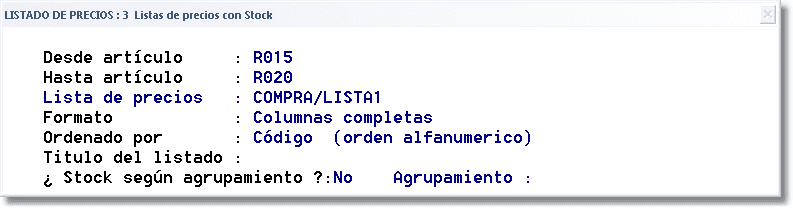
Ejemplo de datos de entrada
Datos de Salida ¿Cómo leer el listado?
El destino de impresión utilizado para este ejemplo es "PANTALLA". Las líneas y números en rojo son sólo referencias a modo explicativo, no aparecen en el listado realmente.
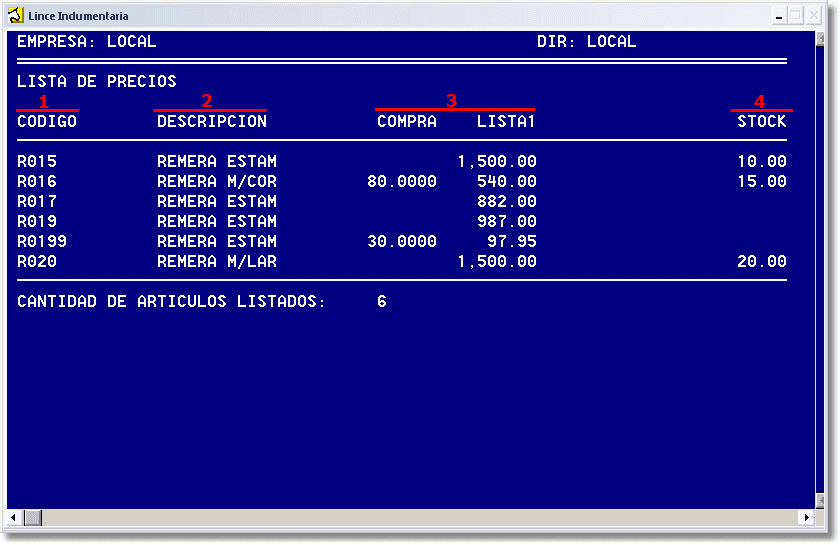
Ejemplo de datos de salida
Datos de la referencia
| 1. | Muestra el código de artículo. |
| 2. | Muestra la descripción del artículo. |
| 3. | Muestra las listas de precios seleccionadas y los precios de los artículos. |
| 4. | Muestra el stock de los artículos listados. (Vacío en caso del stock ser 0) |
¿Cómo llegar a este listado?
Listados - Altas - Listas de precios - Listas de precios con Stock.
| 
